平面
長方形または正方形の作成と編集を行います。
平面または正方形の作成
2つの向かい合ったコーナーまたは中心とコーナーを指定して、平面を作成します。または、2つの向かい合ったコーナーを指定して正方形を作成します。
- リボンで、サーフェスタブをクリックします。
-
平面アイコンをクリックします。
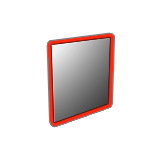
-
平面または正方形を作成します。
作成手順 操作 平面(頂点指定) ドラッグして、最初のコーナーと反対側のコーナーを指定します。 平面(中心と頂点指定) Ctrlキーを押しながらドラッグして、中心とコーナーを指定します。 正方形(頂点指定) Shiftキーを押しながらドラッグして、最初のコーナーと反対側のコーナーを指定します。 -
チェックマークを右クリックして、マウスで移動して終了するか、または右ダブルクリックします。
注: CtrlキーとShiftキーの両方を使用して、中心正方形を作成します。
平面または正方形の編集
平面または正方形のエッジのサイズ変更またはロックを行います。
-
平面をダブルクリックして編集モードに入ります。
動作 操作 長さを変更する - 矢印を長さ方向にドラッグします。
- テキストボックスを長さ方向にクリックし、値を入力します。
幅を変更する - 矢印を幅方向にドラッグします。
- テキストボックスを幅方向にクリックして、値を入力します。
長さと幅を同時に変更する 平面のコーナーにある矢印をドラッグします。 エッジをロックする 平面のエッジにマウスカーソルを合わせ、ロック/ロック解除アイコンをクリックします。 - チェックマークを右クリックして、マウスで移動して終了するか、または右ダブルクリックします。